VMware虚拟机克隆的方法
本文实例为大家分享了VMware虚拟机克隆的具体步骤,供大家参考,具体内容如下
一、环境
VMware 14
克隆系统CentOS6.8
二、开始克隆
被克隆系统处于关机状态,选择 虚拟机 > 管理 > 克隆 > 下一步 > 下一步(选择从当前状态虚拟机克隆或已有快照克隆)> 创建完整克隆,下一步 > 创建虚拟机名称,保存位置,完成
三、新克隆虚拟机修改
克隆出的虚拟机与源虚拟机配置信息完全一样,虽然是两台独立的虚拟机但是,远程不上,ping不同,要想两台虚拟你可正常使用,须做一些修改。
1、单击虚拟机 > 设置 > 网络适配器,高级 > 生成(单击生成并记录新的MAC地址)
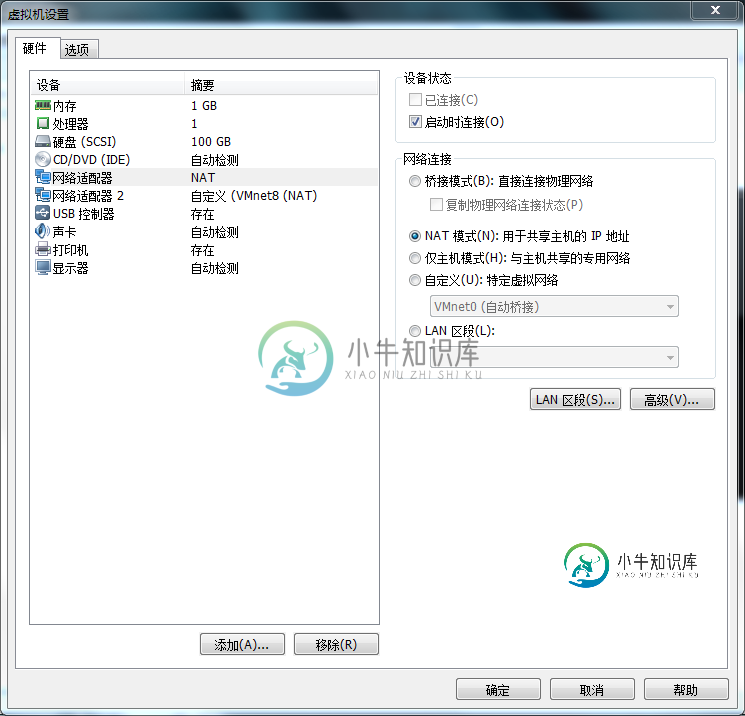
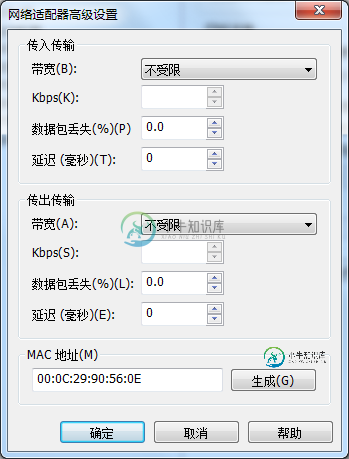
2、启动新克隆的虚拟机
删除文件/etc/udev/rules.d/70-persistent-net.rules (该文件记录网卡信息,删除后,系统重启时会自动识别网卡信息,重新生成文件)
3、修改配置文件,更新 HWADDR 设为新的MAC值 ,把IPADDR设为新的IP地址。
vim /etc/sysconfig/network-scripts/ifcfg-eth0
DEVICE="eth0"
BOOTPROTO="none"
HWADDR="00:0C:29:13:E6:20"
IPV6INIT="yes"
NM_CONTROLLED="yes"
ONBOOT="yes"
TYPE="Ethernet"
UUID="f9f68f33-cad0-4147-8f7b-decd0c81abdf"
IPADDR=192.168.1.13
4、修改主机名:(HOSTNAME=新主机名)
vim /etc/sysconfig/network
5、重新启动系统
reboot
6、测试
以上就是本文的全部内容,希望对大家的学习有所帮助,也希望大家多多支持小牛知识库。
-
本文向大家介绍vmware克隆Centos6.4虚拟机网卡无法启动问题的解决方法,包括了vmware克隆Centos6.4虚拟机网卡无法启动问题的解决方法的使用技巧和注意事项,需要的朋友参考一下 问题现象: 通过vmware8的完全克隆功能快速创建一台版本为CentOS 6.4的linux虚拟机。 创建后症状:启动之后使用ifconfig,发现无ip地址,只有回环地址为127.0.0.1 MAC地
-
本文向大家介绍kvm虚拟机的创建与克隆操作方法,包括了kvm虚拟机的创建与克隆操作方法的使用技巧和注意事项,需要的朋友参考一下 前言 这篇文章给大家介绍了kvm虚拟机的创建与克隆,下面话不多说,来看看详细的操作步骤 一、创建虚拟机: 二、克隆虚拟机: KVM虚拟机的克隆,我们可以分以下几步: 1、 使用virt-clone命令进行克隆 2、 通过virsh edit命令修改克隆
-
本文向大家介绍VMware中虚拟机的NAT设置方法,包括了VMware中虚拟机的NAT设置方法的使用技巧和注意事项,需要的朋友参考一下 最近重新转了windows8,然后再win8下想装一个Ubuntu的虚拟机,于是先装了VMware9再安装了ubuntu,但是发现虚拟机上不了网,于是在网上找了很多关于vmware的nat设置的文章来看,终于解决了这个问题,现在将其写出来,希望对大家有用. 一
-
本文向大家介绍centos克隆linux虚拟机的完整步骤分享,包括了centos克隆linux虚拟机的完整步骤分享的使用技巧和注意事项,需要的朋友参考一下 前言 当一个Linux完全设置完成以后,就可以使用克隆的方式来在短时间内创建出多个Linux来;本文将给大家详细介绍关于centos克隆linux虚拟机的相关内容,下面话不多说了,来一起看看详细的介绍吧 步骤如下 1)克隆一个新的虚拟机 2)在
-
本文向大家介绍VMware EXSI为虚拟机centos安装VMware Tools,包括了VMware EXSI为虚拟机centos安装VMware Tools的使用技巧和注意事项,需要的朋友参考一下 VMware EXSI 为虚拟机centos安装VMware Tools 1.首先查看虚拟机是否安装VMware Tools 2.打开虚拟机控制台 3.选择虚拟机——客户机——安装/升级VMwar
-
本文向大家介绍VMware虚拟机使用NAT模式上网的方法,包括了VMware虚拟机使用NAT模式上网的方法的使用技巧和注意事项,需要的朋友参考一下 VMware虚拟机使用NAT模式上网,供大家参考,具体内容如下 1、目的 我在前一篇博客中分享了虚拟机中安装windows7系统的方法,那么在这篇博客中我就分享VMware虚拟机使用NAT模式下接入互联网的操作。 2、具体操作 1)我将物理机接入校园网

